Како додати или уклонити границе ћелија у Екцелу
У Мицрософт Екцел(Microsoft Excel) -у, на радном листу, можете да додајете и уклањате ивице из своје ћелије. Да би се ваше ивице истакле, можете одабрати да додате стилове, дебљину, боје и начин на који желите да распоредите ове ивице. Овај водич ће објаснити како да додате или уклоните границе ћелији у Екцел(Excel) радном листу.
Како додати или уклонити границе ћелија(Cell Borders) у Екцелу(Excel)
У Мицрософт Екцел-(Microsoft Excel) у, ивице су линије које се формирају око ћелије. У програму Екцел(Excel) постоје опције за додавање унапред дефинисаних граница ћелија и прилагођених граница ћелија.
1] Како(How) додати ивице ћелији у Екцел(Excel) радном листу
Отворите Мицрософт Екцел(Microsoft Excel) .
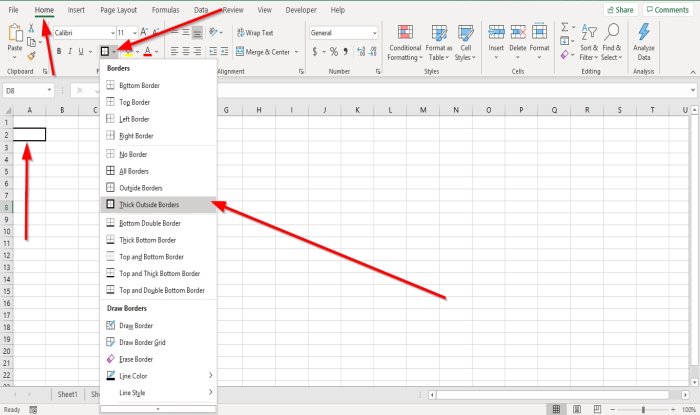
Кликните на ћелију на радном листу.
На картици Почетна(Home) у групи Фонт(Font) видећете икону ивице; кликните на њега, видећете листу унапред дефинисаних граница; кликните на било који избор који желите, аутоматски ће се појавити у ћелији коју сте изабрали.
Постоје још две опције за додавање граница вашим ћелијама.

Прва опција је да кликнете Нацртај ивицу(Draw Border) на падајућој листи Бордерс.
Појавиће се оловка која ће нацртати границу око ћелије.
Можете додати стилове и боју линија у падајућу листу кликом на Стилови(Line Styles) линија и Боја линија(Line Color) са листе.

Друга опција је да кликнете на Подешавања фонта(Font Settings) , малу стрелицу на дну у групи Фонт(Font) .
Појавиће се оквир за дијалог Формат Целлс .(Format Cells)
Кликните на картицу Бордер(Border) .
На картици Бордер(Border) унутар дијалога видећете различите опције за додавање и прилагођавање ивице.
Можете додати стилове линија(Line Styles) , унапред(Presets) постављене поставке , боје(Colors,) и додати линије(Border Lines) ивица тако што ћете изабрати линије ивица око окна за преглед или кликнути унутар окна за преглед.
Када додате оно што желите, кликните на ОК; (OK;)у изабраној ћелији ће се појавити ивица.
2] Како(How) уклонити ивице из ћелије у Екцел(Excel) радном листу
Постоје три опције за уклањање ивица из ћелије на радном листу.

Кликните на ћелију где је ивица.
На картици Почетна(Home) у групи Фонт(Font) кликните на икону ивице; у његовој падајућој листи кликните на Без ивице(No Border) . Граница ће нестати.
Друга опција је да изаберете Избриши границу( Erase Border) на падајућој листи ивица.
Појавиће се гумица(Eraser) ; кликните на линије ивица ћелија да би ивице ћелија нестале.

Трећа опција(Option three) је да кликнете на ћелију где имате ивицу
На картици Почетна(Home) у групи Фонт(Font) кликните на Подешавања фонта(Font Settings) , малу стрелицу на дну.
Појавиће се оквир за дијалог Формат Целл .(Format Cell)
Кликните на картицу Бордер(Border) .
На картици Ивица(Border) кликните на линије за преглед ивице да бисте уклонили ивице или кликните на линије за преглед да бисте уклонили ивице ћелије.
Кликните на ОК(OK) .
Граница око ћелије је уклоњена.
Прочитајте следеће(Read next) : Како направити хипервезу за постојећу датотеку у Екцел-у(How to create a Hyperlink for an existing file in Excel) .
Related posts
Како додати зарез после прве речи у сваку ћелију у Екцелу
Како додати вишеструко форматирање свом тексту у једној ћелији у Екцелу
Како додати коментаре у ћелију Екцел радног листа
3 начина да поделите ћелију у Екцел-у
Сачувајте референце ћелија када копирате формулу у Екцел-у
Како зауставити или искључити дељење радне свеске у Екцел-у
Претворите ЦСВ у Екцел (КСЛС или КСЛСКС) помоћу командне линије у Виндовс-у
Како одштампати изабране ћелије у Екцел-у или Гоогле табеле на једној страници
Екцел, Ворд или ПоверПоинт нису могли да се покрену последњи пут
Како користити функцију ИСОДД у Екцел-у
Како користити функцију Перцентиле.Екц у Екцел-у
Како израчунати број уноса са Да или Не у Екцелу
Како користити функцију НЕТВОРКДАИС у Екцел-у
Како направити организациони дијаграм у Екцелу
Како променити боју картице Екцел радног листа
Како користити функцију Репт у Екцелу
Како користити ИНТ и ЛЦМ функције у Екцел-у
Како користити функције Финд и ФиндБ у Екцел-у
Како уметнути динамички графикон у Екцел табелу
Како користити ДЕЦ2Бин у Екцелу за претварање децималног броја у бинарни
